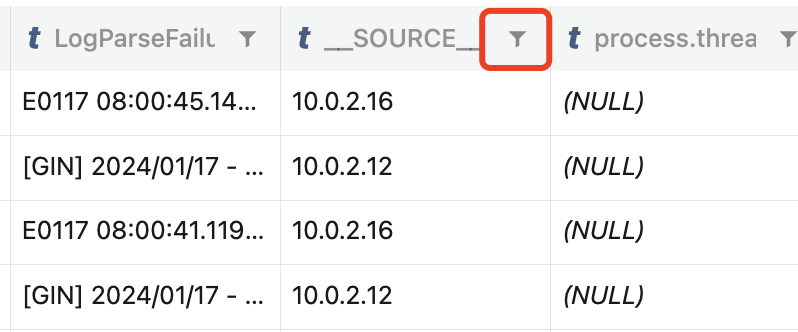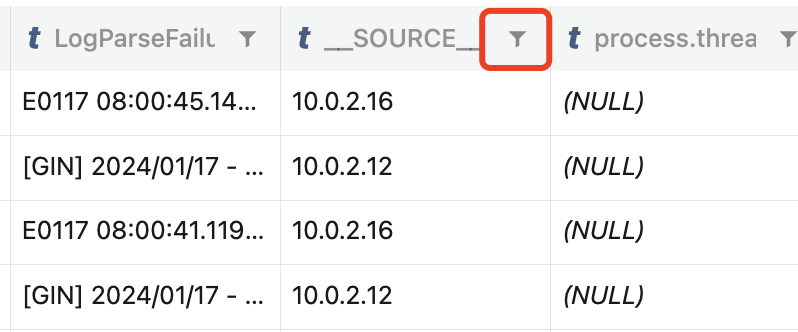表格是最常见的数据展示类型,通过对数据结构化的整理,实现数据的对比与统计。大多数场景均适用。
操作步骤
1. 登录 日志服务控制台,选择仪表盘 > 仪表盘列表,选择您想查看的仪表盘。
2. 单击 添加图表,新建一个图表,图表类型选择表格。
3. 按照需求配置图表。
通用配置
配置项 | 说明 |
基础信息 | 图表名称:设置图表的显示名称,可为空。 |
表格样式 | 自动换行:开启后文本超过表格宽度时将自动换行显示。不开启,则不自动换行,超出部分将被省略显示。 列宽模式:表格的默认列宽。 自动:根据每列内容的文本长度,自动适配列宽。 等宽:每列宽度等宽。 分页大小:配置表格分页的行数,取值范围20 - 1000。 列最小宽度:配置表格列的最小列宽,取值范围50 - 500。 对齐:设置表格内容在单元格里的对齐方式。默认配置下,指标类型的字段右对齐,维度类型的字段左对齐。 列过滤:支持对列的内容进行过滤。 |
标准配置 | |
交互事件 |
阈值配置
配置项 | 说明 |
阈值配置 | 设置阈值点,可以使符合阈值的行或列高亮显示。 |
示例:在图表配置 > 阈值配置中配置阈值,选择阈值样式为文本高亮显示或背景高亮显示。
配置后查看表格,符合阈值的行或列高亮显示。
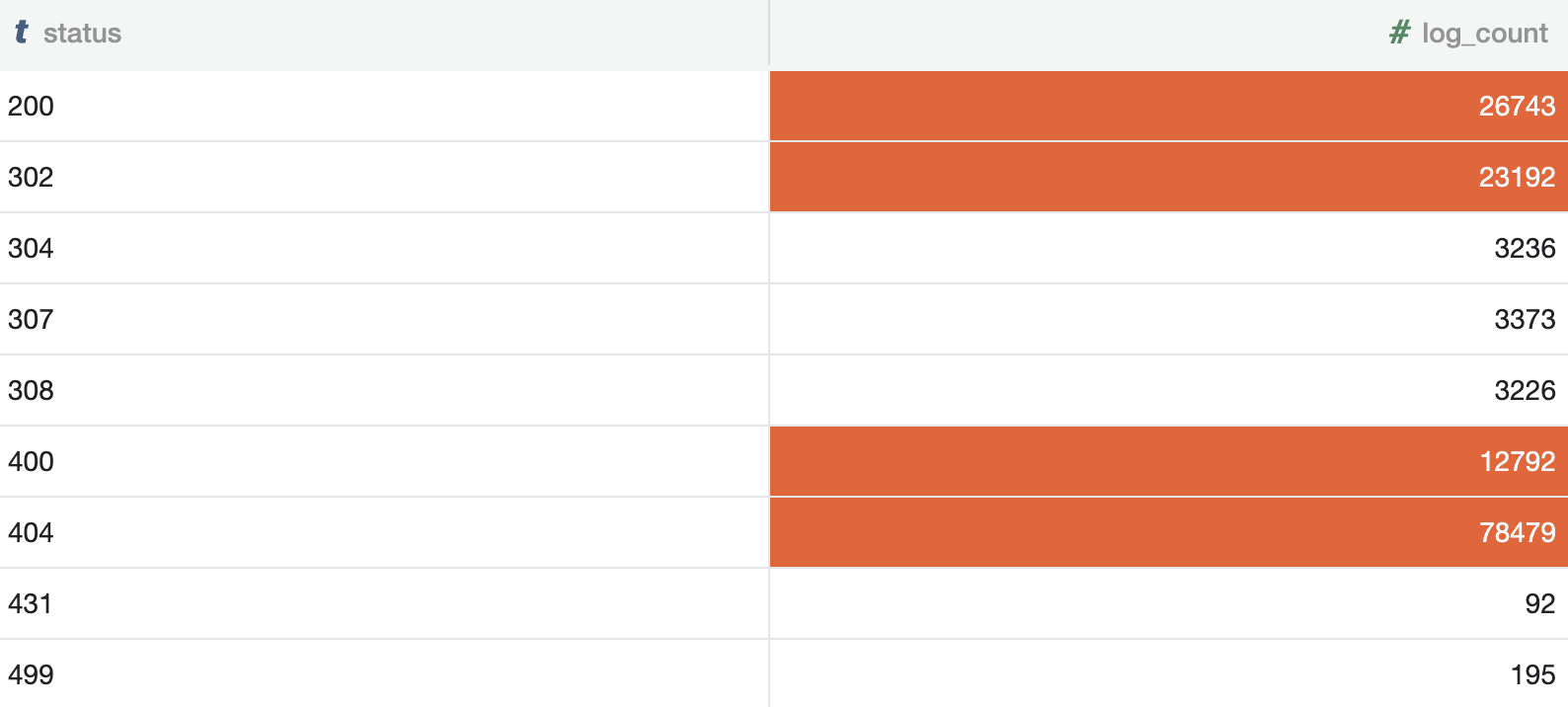
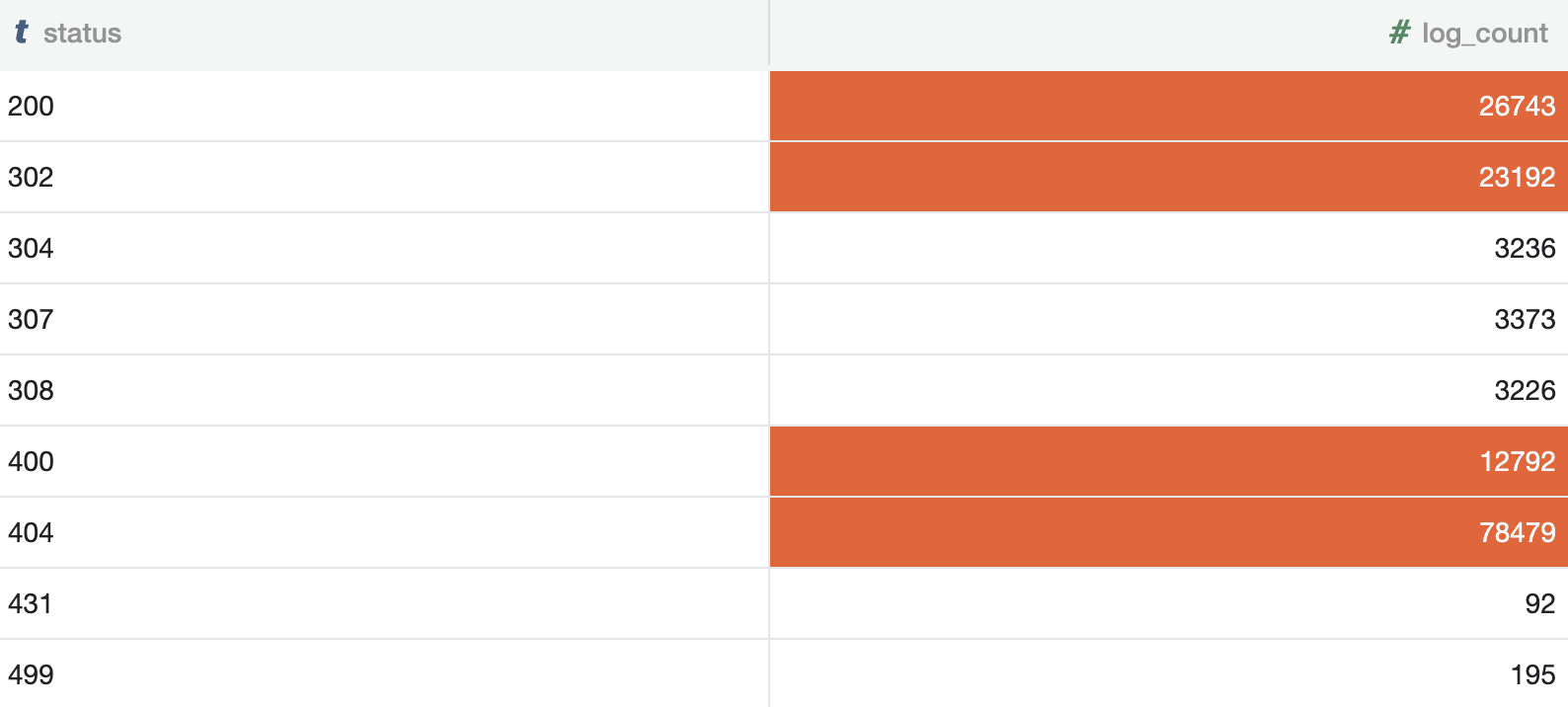
字段配置
配置项 | 说明 |
字段配置 | 字段配置支持仅对所选字段生效的配置项,该配置会覆盖默认的图表配置。 |
示例:当表格有多个指标时,如想把 Error 日志数、错误率同时显示在同一行,并带上单位。Error 日志数单位为 “次数”,错误率单位为 “%”,单位不同。此时选择添加字段配置,选择“Error 日志数”,单位配置为“次数”,选择“错误率”,单位配置为“%”,实现不同的字段配置不同的效果。
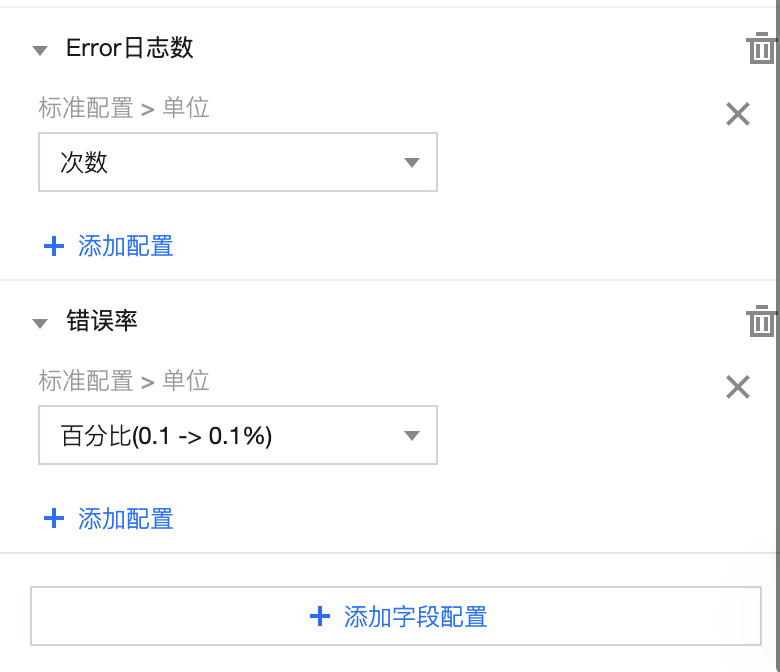
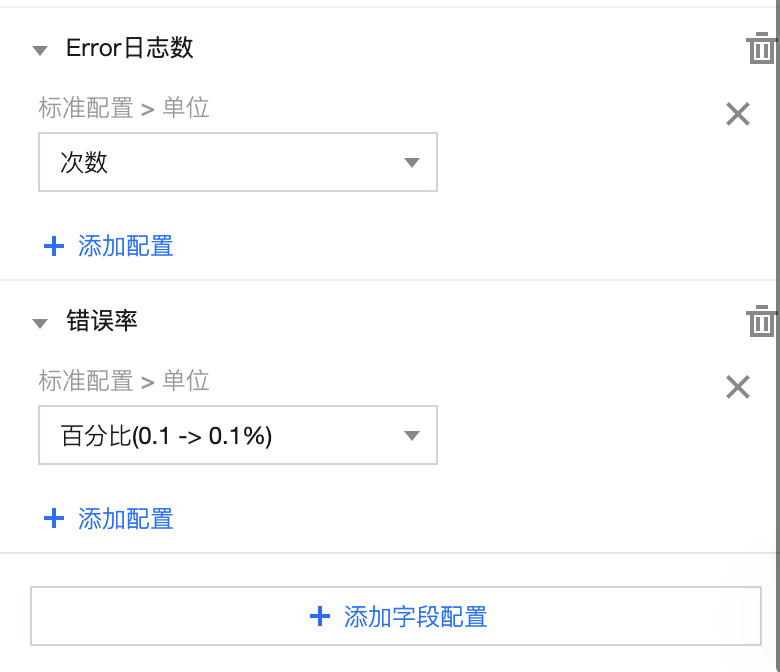
图表操作
搜索表格内容
在表格顶部的搜索框中,输入搜索内容的关键词,单击搜索。
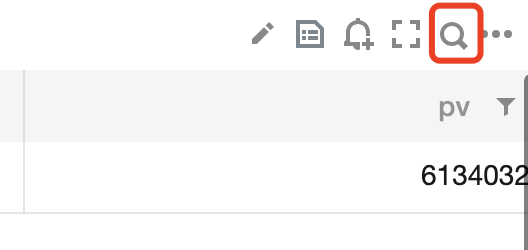
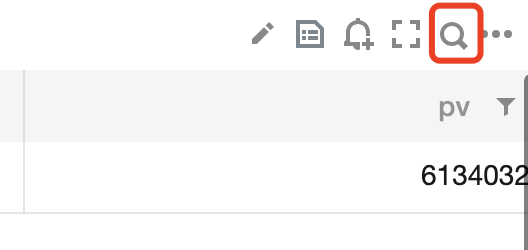
按照某一列排序
单击需要排序的列的表头字段名,将会按照升序排列。再次单击,切换为降序排列。
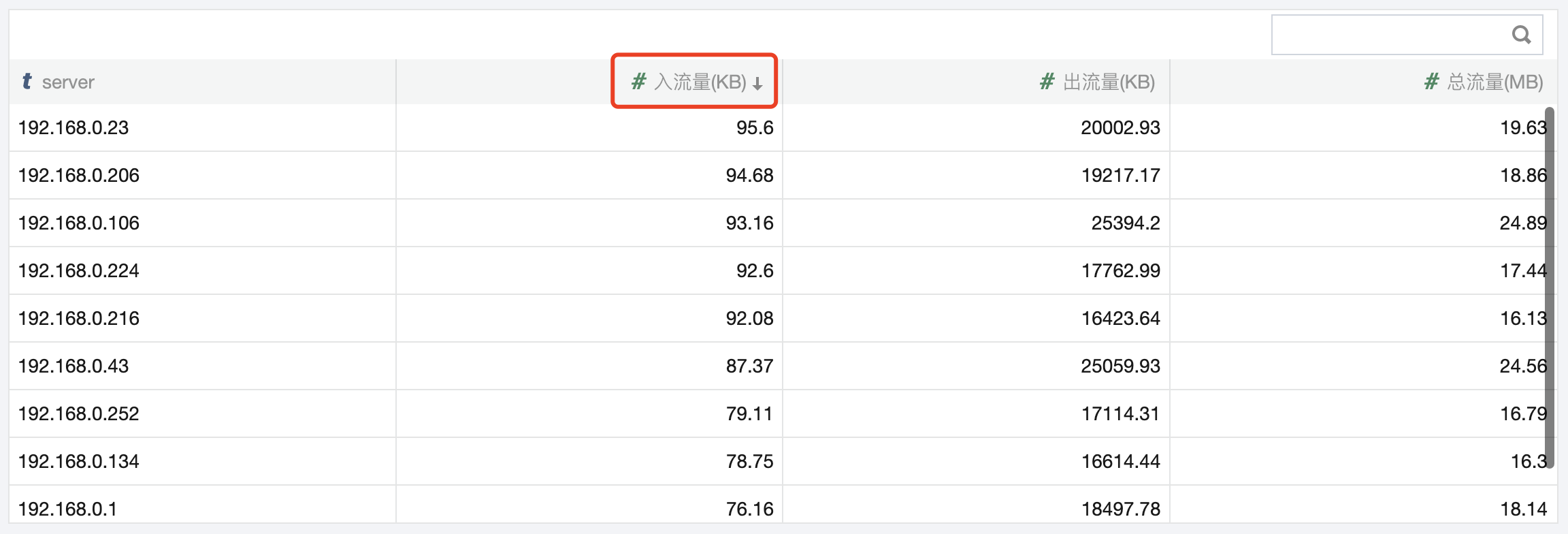
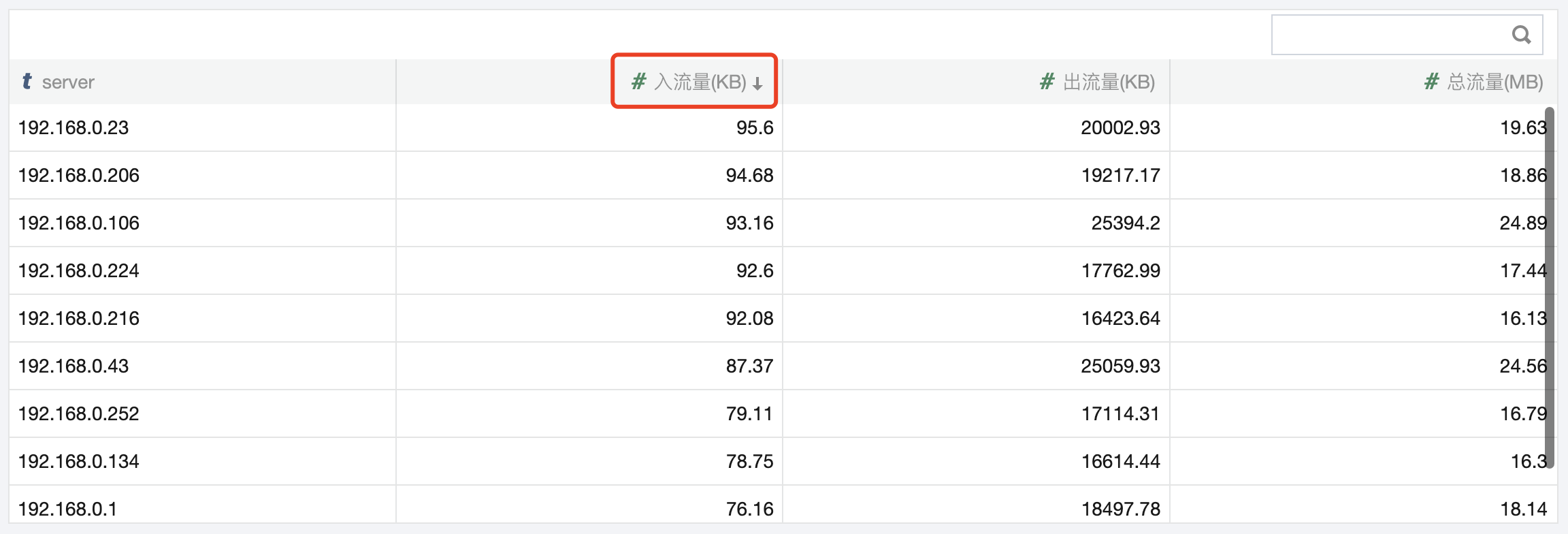
按照某一列过滤
单击需要排序的列的表头的过滤按钮,选择字段值进行过滤。